検索エンジンに登録する
サイトを公開してから、GoogleやYahooのような大手検索エンジンで自分のサイトを検索にかけてもすぐにはヒットしません。 検索エンジンのクローラーが、あなたのサイトが公開されたか否か、どこにあるのかを調べるすべがないためです。
サイトマップの登録
そこで、公開した後すぐにGoogleのウェブマスターツールを利用して登録をかける作業を行います。
ユーザー登録終了後、ウェブマスターツールにアクセスし、サイトの追加ボタンを押して自分のURLを登録します。
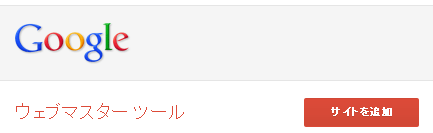
この時点ではまだ未登録状態ですので、サイト管理からこのサイトの確認へ移動します。
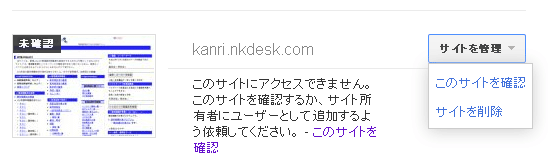
画面の指示に従い、googled3282448cc715a5f.htmlをDL後、googled3282448cc715a5f.html(phpの人はhtmlをphpに直す)をindex.htmlと同じ階層へFFFTP等アップローダーを使用してアップロード。
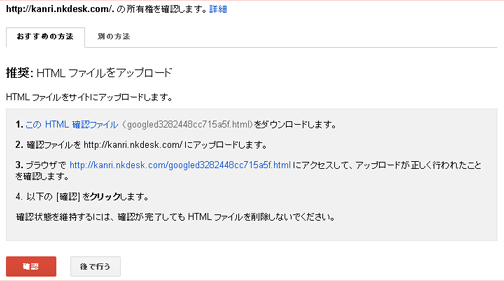
無事サイトの確認ができた後、確認ボタンを押すと、きちんとファイルがアップロードできていれば下記のような画面が表示されます。

そしたら続行を押して一覧画面に戻り、自分のサイトをクリックしてからサイトマップページを探してサイトマップ追加ボタンを押してください。


ここで登録するためのサイトマップを作るには、サイトマップ自動作成ツール等を使用します。
吐き出されたxmlファイルを追加して終了です。
インデックスされる方法は他にも、すでにインデックスされているサイトからリンクをもらうという手があります。
- 無料ホームページ作成のような総合検索サイトに登録してみる
- インデックス上位にいるサイトに相互リンクをお願いしてみる
- フェイスブックページに登録してそこから拾ってもらう
- ツイッターでつぶやいてアカウントから拾ってもらう
など。
クロールエラーを防止する
サイトマップ登録したあと、しばらくしてウェブマスターツールで確認してみるとクロールエラーになっていることがあります。
以下Googleのヘルプより引用
Googlebotは、サイトをクロールする前にそのサイトのrobots.txtファイルにアクセスしてページやURLに対するGoogle のクロールがブロックされているかどうかを調べます。
robots.txt ファイルが必要となるのは、検索エンジンのインデックスに登録したくないコンテンツがサイトに含まれる場合のみです。サイトのすべてのコンテンツを検索エンジンのインデックスに登録したい場合は、robots.txt ファイルは必要ありません。このときに、空のファイルを置く必要はありません。robots.txt ファイルが存在しない場合は、Googlebot がこのファイルをリクエストしたときにサーバーから 404 が返されますが、サイトのクロールは続行されます。
つまり、エラーになっていたとしても全てのサイトをインデックス登録したいのであればほうっておいてよいということになりますね。
robot.txtの説明はGoogleのサイトで。
全てのサイトを許可する場合、
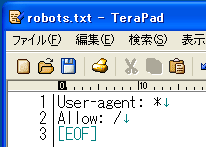
全てのサイトを無許可にする場合、
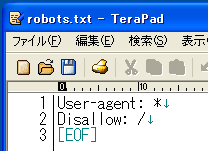
コメントor補足情報orご指摘あればをお願いします。
- << 前のページ
- 次のページ >>

